ファイルのプレビュー
ドライブには、実際にファイルを開かなくてもファイルをプレビューできる2つの異なる方法があります。最初の方法は、ファイルのサムネイルプレビューのみを提供します。ブラウザウィンドウの右上隅にある[グリッドに切り替える]ボタンをクリックするだけです。これにより、すべてのファイルがサムネイルとして表示されます。これは、多くのプレビュー目的に十分な場合があります。 (グリッドビューの詳細については、 `link:/ drive-Controlling_the_View_in_Drive [over this tip]`をご覧ください。)
グリッドビューが提供するよりも詳細を表示する必要がある場合は、ファイルをプレビューする別の方法が便利です。プレビューするファイルを選択し(それらのファイルのファイル名の左側にあるチェックボックスをクリック)、[プレビュー]ボタンをクリックするだけです。 (ボタンは、プレビューする最初のファイルを選択すると、ファイルリストの上に表示される小さな定型化された目のように見えます。)(図1を参照)
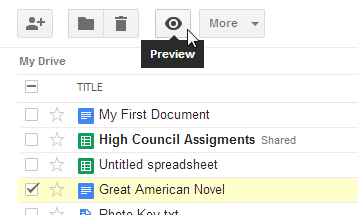
図1.プレビューボタンは目のように見えます。
プレビューは、ファイルの内容で画面全体に表示されます。 [プレビュー]ボタンをクリックする前に複数のファイルを選択した場合は、画面の左側と右側に表示される左右の矢印をクリックして、それらのファイル間を移動できます。プレビューの使用が終了したら、Escキーを押すか、プレビューの右上隅にあるXをクリックします。